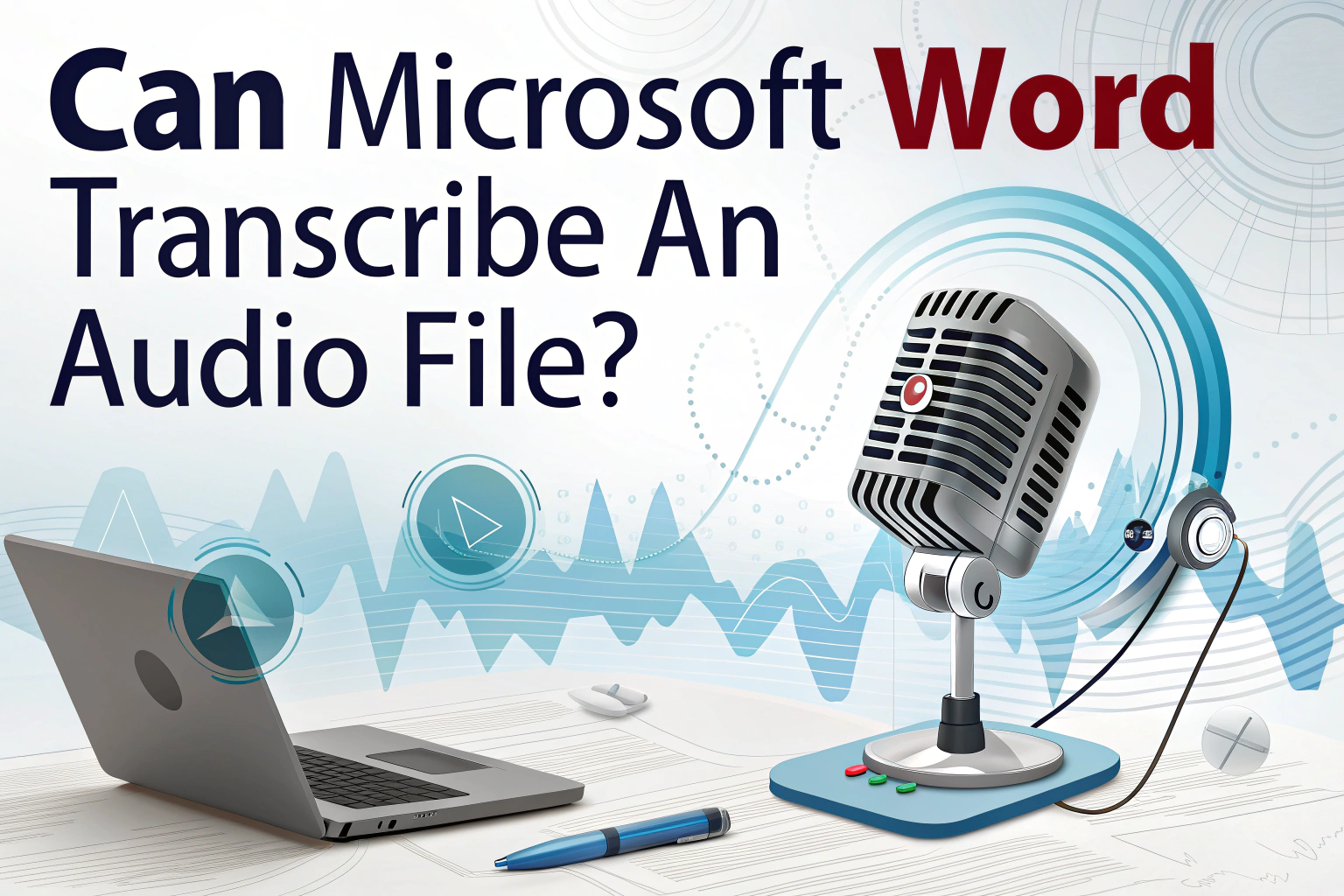Ya, Microsoft Word dapat menyalin file audio, tetapi hanya di Word untuk Microsoft 365 di Windows (Penyewa komersial) dan Kata untuk Web. Dengan built-in Transkrip Anda dapat mengunggah rekaman atau menangkap pidato secara real time, dan Word akan secara otomatis menghasilkan transkrip teks dengan stempel waktu dan pemisahan pembicara. Hal ini menjadikannya alat yang sangat baik untuk rapat, wawancara, atau kuliah.
Demikian pula, ada banyak alat transkripsi pihak ketiga, seperti Vomo, yang menawarkan lebih banyak fitur.

Cara Menggunakan Fitur Transkrip di Microsoft Word
The Transkrip Opsi ini tersedia di menu Menu tarik-turun Dikte pada tab Beranda di Word untuk Web atau Microsoft 365 di Windows. Inilah cara kerjanya:
1 Buka Word Online atau Word untuk Microsoft 365 (Windows, penyewa komersial).
2 Pergi ke Beranda > Menu tarik-turun Dikte > Mentranskripsikan.
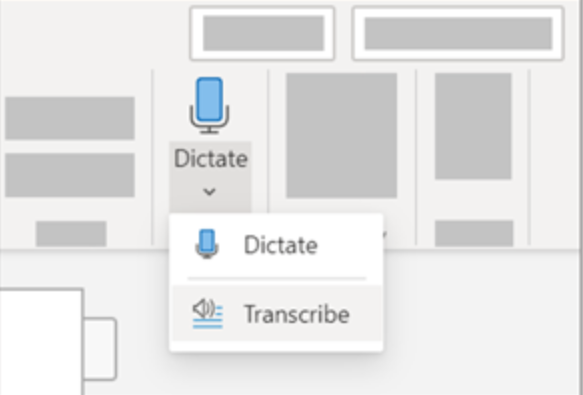
3 Di dalam Panel transkrip, pilih Unggah Audio.
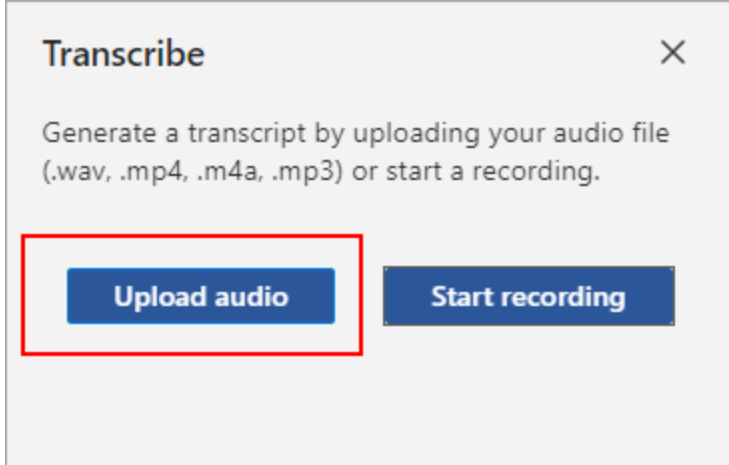
4 Pilih file audio dari komputer Anda (.wav, .mp4, .m4a, atau .mp3).
5 Menjaga Panel transkrip terbuka saat Word memproses file.
Setelah selesai, Anda akan melihat transkrip dengan cap waktu dengan masing-masing speaker terpisah.
Dari sini, Anda bisa:
- Putar ulang audio dengan mengeklik cap waktu.
- Edit transkrip secara langsung untuk memperbaiki kesalahan.
- Sisipkan transkrip lengkap atau cuplikan yang dipilih ke dalam dokumen Word Anda.
Jenis dan Format File yang Didukung
Microsoft Word mendukung beberapa format file umum untuk transkripsi:
- .wav
- .mp4
- .m4a
- .mp3
Hal ini memudahkan untuk mengunggah rekaman dari smartphone, perekam, atau platform pertemuan tanpa mengonversi file terlebih dahulu.
Penyimpanan dan Privasi File yang Ditranskripsikan
Semua rekaman dan transkrip disimpan di akun Akun OneDrivekhususnya di bagian File yang Ditranskripsikan folder. Anda dapat mengelola atau menghapusnya kapan saja demi privasi. Microsoft juga menyediakan kontrol privasi yang terperinci, memastikan bahwa rekaman Anda tidak dibagikan tanpa izin Anda.
Batas Berlangganan Microsoft 365
Jika Anda menggunakan langganan Microsoft 365, perhatikan batasan berikut:
- Pengguna dapat mengunggah hingga 300 menit audio per bulan untuk transkripsi.
- Fitur ini saat ini dibatasi untuk Penyewa komersial di Windows dan Kata untuk Web untuk penyewa Pemerintah.
- Jika melebihi batas bulanan, Anda harus menunggu hingga bulan berikutnya atau menggunakan alat transkripsi pihak ketiga.
Microsoft Word vs Alat Bantu Audio ke Teks Khusus
Meskipun fitur transkripsi Word berguna, fitur ini memiliki keterbatasan seperti batas waktu bulanan dan pembatasan penyewa. Khusus audio ke teks Alat-alat ini sering kali mendukung transkripsi tanpa batas, lebih banyak jenis file, dan fitur pengeditan tingkat lanjut. Jika Anda sering menyalin wawancara, podcast, atau kuliah, Anda mungkin memerlukan solusi yang lebih tangguh.
Dapatkah Microsoft Word Mengonversi Video ke Teks?
Microsoft Word tidak secara langsung menerima file video untuk transkripsi. Namun, karena mendukung .mp4 Anda dapat mengunggah file video, dan Word akan mengekstrak audio secara otomatis untuk membuat transkrip. Hal ini memungkinkan untuk mengubah video ke teks tanpa memerlukan alat tambahan.
Pikiran Akhir
Microsoft Word Transkrip adalah cara yang nyaman untuk mengubah file audio menjadi transkrip yang dapat diedit dan diberi cap waktu. Meskipun tidak secanggih perangkat lunak transkripsi khusus, fitur ini terintegrasi dengan lancar ke dalam Word, menjadikannya pilihan yang bagus untuk pelajar, profesional, dan bisnis.
Jika Anda membutuhkan transkripsi sederhana dan sesekali dengan alat bantu bawaan Microsoft 365, Word adalah pilihan yang tepat. Namun untuk penggunaan berat atau fitur-fitur canggih, memasangkan Word dengan layanan khusus akan memberikan hasil terbaik.